Microsoft Jigsaw在Windows 11上無法執行
如果您在Windows 11上遇到Microsoft Jigsaw遊戲運行問題,不妨查看這篇文章。微軟拼圖是一款備受歡迎的益智遊戲,為Windows用戶帶來了無窮樂趣。近期,一些用戶反映在PC上玩微軟Jigsaw時遇到了一些困難。不過,幸運的是,您可以根據一些建議來解決這些錯誤。
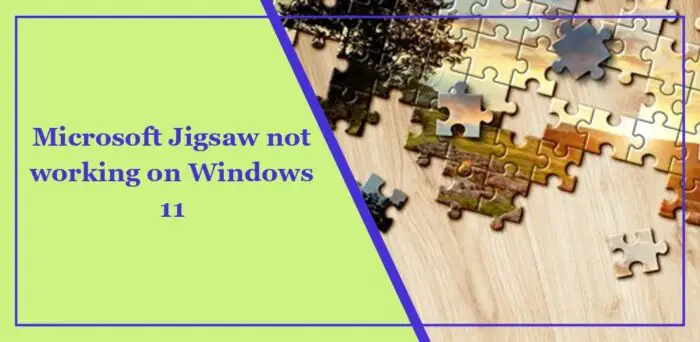
#修復Microsoft Jigsaw無法在Windows 11上工作
#如果Microsoft Jigsaw無法在Windows 11上執行,請遵循以下建議:
現在,讓我們來詳細看看這些。
1]清除Microsoft應用程式商店快取
開始清除Microsoft儲存的快取數據,可以有效地清除儲存空間,並解決Microsoft Jigsaw無法正常運作的問題。以下是具體操作步驟:
2]修正/重置Microsoft Jigsaw
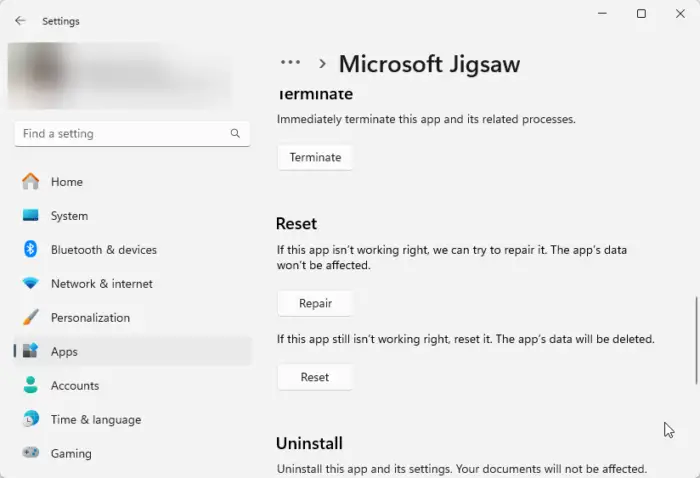
現在,讓我們來修復/重置Microsoft Jigsaw應用程序,以修復並將其恢復為預設值。操作步驟如下:
- 按下Windows鍵 我的組合鍵,開啟Windows的設定。
- 然後點擊已安裝的應用程式。
- 點選Microsoft Jigsaw旁邊的三個圓點,然後選擇進階選項。
- 向下捲動,然後按一下修復/重置。
3]建立具有管理員權限的本機帳戶
如果問題仍然存在,請考慮建立一個具有管理員權限的本機帳戶。這將有助於解決由於使用者帳戶權限或損壞而導致的錯誤。
按Windows I組合鍵開啟設定。
導覽至Account&>其他用戶,然後按一下Add Account。
在下一個選項卡中,選擇我沒有此人的登入資訊&>新增沒有Microsoft帳戶的使用者。
現在將開啟Create a User for This PC選項卡;輸入使用者名稱和密碼。此外,選擇安全性問題及其答案,然後按一下下一步。
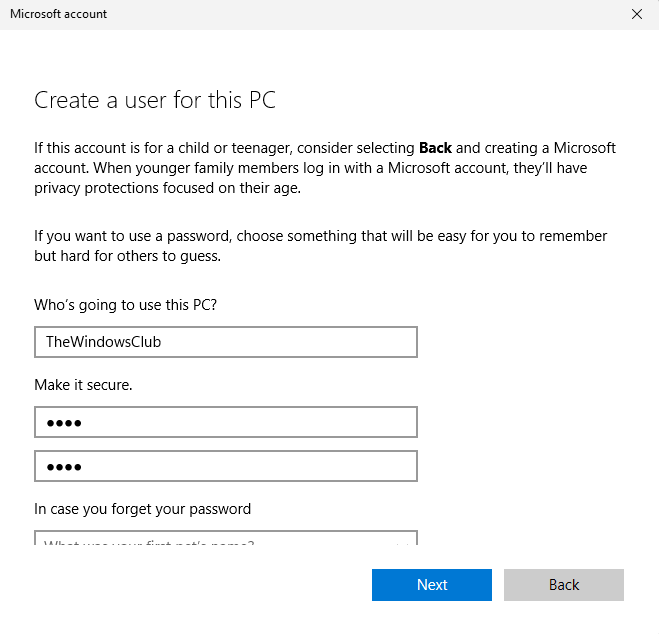
按一下“帳戶選項”旁邊的“變更帳戶類型”,選擇“管理員”,然後按一下“確定”儲存變更。
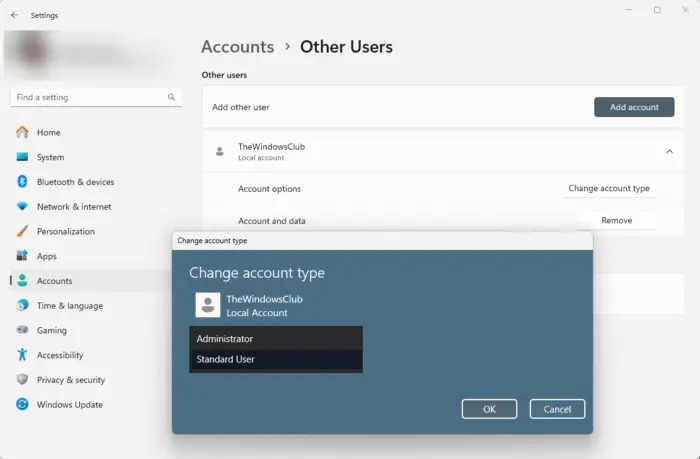
4]重新安裝遊戲
最後,如果這些建議都不起作用,請考慮重新安裝Microsoft Jigsaw。眾所周知,這可以幫助大多數用戶修復該錯誤。
閱讀:如何從PowerPoint中的圖片建立拼圖
我希望這些建議對你有幫助。
為什麼Jigsaw puzzle打不開?
#Microsoft Jigsaw無法開啟的原因可能是應用程式檔案已損壞,以及您目前使用的使用者帳戶遇到錯誤。但是,它也可能是由於過時或不相容的圖形驅動程式造成的。如何更新我的Microsoft拼圖?
#To update Microsoft Jigsaw, open the Microsoft Store app, navigate to Library and click Get Updates. If an update for Microsoft Jigsaw is available, click Update next to it. This will download the latest version of Microsoft Jigsaw.#.以上是Microsoft Jigsaw在Windows 11上無法執行的詳細內容。更多資訊請關注PHP中文網其他相關文章!

熱AI工具

Undresser.AI Undress
人工智慧驅動的應用程序,用於創建逼真的裸體照片

AI Clothes Remover
用於從照片中去除衣服的線上人工智慧工具。

Undress AI Tool
免費脫衣圖片

Clothoff.io
AI脫衣器

Video Face Swap
使用我們完全免費的人工智慧換臉工具,輕鬆在任何影片中換臉!

熱門文章

熱工具

記事本++7.3.1
好用且免費的程式碼編輯器

SublimeText3漢化版
中文版,非常好用

禪工作室 13.0.1
強大的PHP整合開發環境

Dreamweaver CS6
視覺化網頁開發工具

SublimeText3 Mac版
神級程式碼編輯軟體(SublimeText3)
 vs code 可以在 Windows 8 中運行嗎
Apr 15, 2025 pm 07:24 PM
vs code 可以在 Windows 8 中運行嗎
Apr 15, 2025 pm 07:24 PM
VS Code可以在Windows 8上運行,但體驗可能不佳。首先確保系統已更新到最新補丁,然後下載與系統架構匹配的VS Code安裝包,按照提示安裝。安裝後,注意某些擴展程序可能與Windows 8不兼容,需要尋找替代擴展或在虛擬機中使用更新的Windows系統。安裝必要的擴展,檢查是否正常工作。儘管VS Code在Windows 8上可行,但建議升級到更新的Windows系統以獲得更好的開發體驗和安全保障。
 Debian中Tigervnc支持哪些操作系統
Apr 12, 2025 pm 10:15 PM
Debian中Tigervnc支持哪些操作系統
Apr 12, 2025 pm 10:15 PM
開源VNC工具Tigervnc兼容眾多操作系統,其中包括Windows、Linux和macOS。本文將詳細介紹Tigervnc在Debian系統上的應用情況。 Tigervnc在Debian系統的應用系統集成:在Debian系統中,Tigervnc作為VNC服務器組件被集成到系統中。用戶可通過命令行工具(例如vncserver)啟動VNC服務,並自定義顯示設置,如分辨率和色彩深度。跨平台連接:Tigervnc客戶端支持Windows、Linux和macOS,這意味著用戶可以從任何運行這
 sublime寫好代碼後如何運行
Apr 16, 2025 am 08:51 AM
sublime寫好代碼後如何運行
Apr 16, 2025 am 08:51 AM
在 Sublime 中運行代碼的方法有六種:通過熱鍵、菜單、構建系統、命令行、設置默認構建系統和自定義構建命令,並可通過右鍵單擊項目/文件運行單個文件/項目,構建系統可用性取決於 Sublime Text 的安裝情況。
 Mac系統中的系統維護與優化工具推薦
Apr 12, 2025 pm 04:45 PM
Mac系統中的系統維護與優化工具推薦
Apr 12, 2025 pm 04:45 PM
Mac 系統維護包括:磁盤管理(使用 OmniDiskSweeper 清理磁盤空間,用磁盤工具檢查磁盤錯誤)內存管理(用 Activity Monitor 監控內存佔用,結束佔用過高的進程)啟動項管理(用 Linc 或 LaunchControl 管理啟動項,禁用不必要的啟動項)系統緩存清理(用 CleanMyMac X 或手動清理系統緩存)軟件更新(及時更新系統和應用程序)定期備份(使用 Time Machine 定期備份數據)良好使用習慣(不過度安裝應用程序,定期清理文件,監控系統日誌)
 如何解決Laravel中復雜的BelongsToThrough關係問題?使用Composer可以!
Apr 17, 2025 pm 09:54 PM
如何解決Laravel中復雜的BelongsToThrough關係問題?使用Composer可以!
Apr 17, 2025 pm 09:54 PM
在Laravel開發中,處理複雜的模型關係一直是個挑戰,特別是當涉及到多層級的BelongsToThrough關係時。最近,我在處理一個多級模型關係的項目中遇到了這個問題,傳統的HasManyThrough關係無法滿足需求,導致數據查詢變得複雜且低效。經過一番探索,我找到了staudenmeir/belongs-to-through這個庫,它通過Composer輕鬆安裝並解決了我的困擾。
 laravel安裝代碼
Apr 18, 2025 pm 12:30 PM
laravel安裝代碼
Apr 18, 2025 pm 12:30 PM
要安裝 Laravel,需依序進行以下步驟:安裝 Composer(適用於 macOS/Linux 和 Windows)安裝 Laravel 安裝器創建新項目啟動服務訪問應用程序(網址:http://127.0.0.1:8000)設置數據庫連接(如果需要)
 vscode 無法安裝擴展
Apr 15, 2025 pm 07:18 PM
vscode 無法安裝擴展
Apr 15, 2025 pm 07:18 PM
VS Code擴展安裝失敗的原因可能包括:網絡不穩定、權限不足、系統兼容性問題、VS Code版本過舊、殺毒軟件或防火牆干擾。通過檢查網絡連接、權限、日誌文件、更新VS Code、禁用安全軟件以及重啟VS Code或計算機,可以逐步排查和解決問題。







